Наша взаимовыгодная связь https://banwar.org/
Все, що потрібно знати про 27 нові можливості і зміни CS 6
В моїй минулій статті я описав основні нововведення CS 6. Зараз хочу більш детально описати роботу з новими фільтрами і інструментами, а також про роботу з відео і 3 D в Photoshop CS 6.
Бета-версія Photoshop CS6 вже доступна для скачування:
Ви можете вже зараз випробувати нові можливості Photoshop. Нові фільтри та інструменти, можливості редагування відео, підвищення продуктивності, і багато іншого! Прочитайте це керівництво, щоб зрозуміти, чому CS6 є найкращим в історії оновленням Photoshop. 1. Зміна інтерфейсу кольору в Photoshop У Photoshop CS 6 тепер зовсім нова тема оформлення, яка відповідає іншим продуктам Adobe, таким як Lightroom, After Effects, і т.д. Якщо ви хочете змінити колір теми, натисніть Shift + F1, щоб затемнити або Shift + F2, щоб зробити оформлення світліше.
Чотири нові колірні схеми в Photoshop CS6
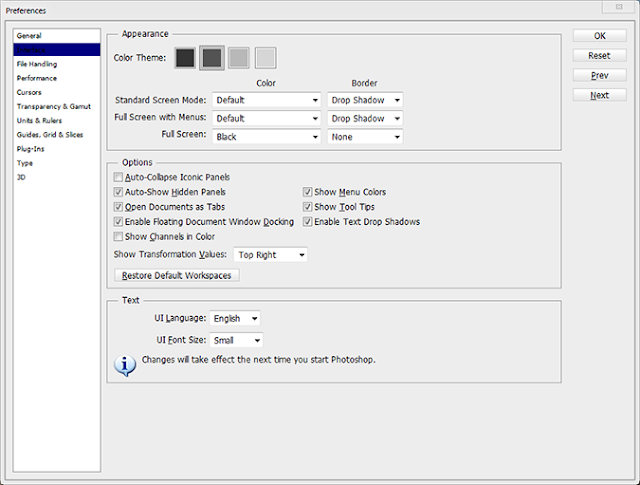
Ви також можете встановити глибину кольору в настройках, вибравши Edit> Preferences> Interface (Windows) або Photoshop> Preferences> Interface (Mac). 2. Як працює автоматичне і фонове збереження У Вас коли-небудь "вилітав" Photoshop? Ви будете раді почути про новий автозбереження, яке зберігає резервні копії кожні 5-60 хвилин.
Photoshop повис або вилетів? Запустити його знову, і ви побачите відновлені документи. Ви можете встановити автоматичний запис в настройках, вибравши Edit> Preferences> File Handling (Windows) або Photoshop> Установки> File Handling (Mac). Крім того, з'явилося фонове збереження. Збереження великих файлів в Photoshop може зайняти кілька хвилин, тепер в Photoshop збереження відбувається у фоновому режимі, так що ви можете продовжувати роботу.
3. Пошук потрібного шару в сотні верств PSD.
4. Редагування декількох шарів одночасно У Photoshop CS6 виправлені деякі помилки і додані поліпшення при роботі з декількома шарами. Перш за все, команда Ctrl / Cmd + J, для дублювання шарів, тепер працює з декількома шарами. Ви також можете змінити режими змішування, режими блокування, прозорість і колір до кількох верствам одночасно. 5. Виправлена помилка, Magic Wand Tool До цього багато користувачів Photoshop не могли зрозуміти, чому їх інструмент Magic Wand не працює належним чином. Існувала помилка, при якій, якщо ви змінили налаштування розміру піпетки, змінюється розмір "Чарівної палички" теж - і ви не можете змінити його назад. Це було виправлено в CS6, ввівши в меню "Розмір" вибору "Чарівної палички". 6. Покращена виділення в Photoshop CS6 Хочете відретушувати шкіру? Інструмент Color Range (Select> Color Range) дозволяє зробити це простіше при роботі з тоном шкіри. Інструмент вміє розпізнавати обличчя! Просто встановіть режим тону шкіри і Photoshop, розпізнає обличчя і створить дуже гарне виділення шкіри. 7. Використовуйте оновлений інструмент Crop Використання інструменту кадрування в CS6 може бути трохи заплутаним, коли ви вперше ним скористалися. В Adobe взяли інструмент обрізки з Lightroom і додали його в Photoshop. Він став більш інформативним (показує відразу виходить розмір), та й сама рамка вся рухається в центр робочої області. Новий інструмент Crop показує, як буде виглядати ваш фон, якщо ви розширите рамку кадрування за межі кордонів Вашого зображення. Є кілька видів направляючої стеки. Для перемикання між ними, просто натисніть O на клавіатурі. Також відзначимо, що Photoshop за замовчуванням буде відрізати обрізані пікселі зображення. Якщо ви хочете відключити цю функцію, зніміть галочку "Delete Cropped Pixels" в панелі опцій. Перейдіть на інструмент перспективи для виправлення точки зору фотографії. Цей інструмент працює тільки коли у вас немає тексту / форми шарів. 8. Удосконалена піпетка Нові режими для піпетки дозволяють ігнорувати коригувальні шари і вибірку з поточного шару і нижче. Робота піпетки більше не впливає на "Чарівну паличку". 9. Використовуйте Patch Tool в Content - Aware режимі Цей інструмент не новий, але з'явився новий Content-Aware режим. Content-Aware Fill, підходить для видалення об'єктів і вибору області для копіювання фону. У Content-Aware режимі, Ви можете вказати, де Photoshop повинен скопіювати фон, для кращого видалення об'єкта. Ви можете змінити режим патча на панелі параметрів Вам не прийшов результати, які ви хотіли? Спробуйте змінити налаштування адаптації. Результат Content-Aware патча може вийти ближче до бажаного. 10. Використання нового Content-Aware Move інструменту для переміщення і розширення об'єктів Content-Aware Move дозволяє легко переміщати об'єкти з використанням Content-Aware технологію. Це прекрасно працює, для об'єктів на простому фоні, але не ідеально для більш складних сцен, як це показано нижче. Content-Aware Move інструмент P hotoshop зробив велику частину роботи, але все одно треба буде в ручну доопрацювати фотографію, щоб отримати потрібний результат.
Чи не отримали хороші результати? Спробуйте змінити рівень адаптації. Виберіть режим переміщення для розширення, і тепер ви можете розширити об'єкти. Для використання, просто створіть виділення і перетягніть.
11. Використовуючи оновлений інструмент Кисть
Художники полюблять новий інструмент Brush. Photoshop CS 6 представляє дві нові функції кисті: erodible і airbrush. Erodible дозволяє малювати лінії з наконечником, який роз'їдає, як олівець (з тонкої на товсту лінії). Це дозволяє створювати картини, які виглядають більш реалістично. A irbrush може використовуватися за допомогою планшета замість миші і дозволяє використовувати перо, як аерограф - натисніть сильніше, щоб створити тонкі лінії, або злегка натисніть для товстих ліній з бризками. Він також може визначити кут пера для керування напрямком розпилення. Кисть також була покращена, максимальний розмір кисті тепер 5000 пікселів (у порівнянні з 2500 пікселів) і новим налаштуванням курсору, яка дозволяє змінити розмір кисті і жорсткість простим перетягуванням мишею (Alt + Right перетягніть мишу або Ctrl + Alt + Drag на Mac). Максимальний розмір кисті був збільшений з 2500 до 5000 пікселів. Erodible наконечник з притупленим кінчиком кисті для реалістичного малювання картин. Параметри Erodible можна змінити в палітрі Кисті. Налаштування аерографа 12. Використання поліпшеного градієнтних заливок Якщо ви використовували Gradient, стилі шару, або Gradient Fill, то Вам сподобається новий варіант шкали, яка дозволяє масштабувати до 1000% (в порівнянні з 150%). 13. Використання нових можливостей Text У Photoshop CS6 тепер є нове меню Type. Багато дизайнерів люблять користуватися Lorem Ipsum генератором. Для тих, хто не знає, Lorem Ipsum є заповнювачем / наповнювачем тексту. З'явилися нові стилі символів і абзаців, стилі палітри дозволяють створювати свої власні настройки тексту. OpenType функція тепер вбудована в меню тексту. У CS5, вони були заховані в спадному меню. Ви можете змінити розмір шрифту попереднього перегляду, вибравши Type> Font Preview Size menu. 14. Зміни в палітрі Adjustments У Photoshop CS5, Ви змінювали параметри зображення в панелі Adjustments. У CS6 з'явилася нова панель для цього, званої Properties (Window> Properties). Усередині панелі Properties знаходяться вкладки маски, де Ви можете налаштувати маску шару.
"Підвищення яскравості і контрасту" Автонастройка
дозволяє застосовувати колірні профілі, що використовуються для редагування відео і застосовувати їх до зображень в Photoshop. Ці установки можуть бути використані для імітації кольору плівок, моніторів та інших пристроїв. При натисканні на кнопку в спадному меню, Ви виявите, що Photoshop поставляється 32 колірними профілями і Ви можете додати ще більше! 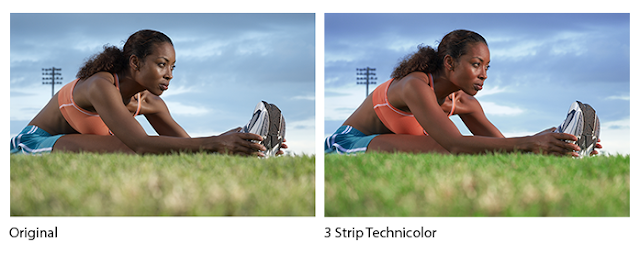
16. Редагування RAW файлів в новому Camera RAW 7
Photoshop CS6 використовує той же Camera RAW, який встановлений в Lightroom 4. Новий робочий процес дозволяє працювати з настройками зверху вниз. Також відзначимо, що значення розпочинаються з 0. Крім того, установки дають кращі результати і більш широкі можливості для відновлення.
Camera RAW 7 працює значно краще, ніж автоматичне коректування Camera RAW 6.5. 17. Редагування зображень, знятих на ширококутні об'єктиви. Фотографи тепер мають більший контроль над своїми фотографіями з новим фільтром, який усуває спотворення. По-перше, він працює як Smart Filter тобто ви можете конвертувати шар в Smart Object, застосувати фільтр, а потім повернутися і змінити настройки. З виправленням спотворень працювати легко і швидко. Просто намалюйте лінію на прямих об'єктах і Photoshop автоматично виправить спотворення. Якщо фотографія була зроблена з камерою і об'єктивом, на які в Photoshop є профіль налаштувань, то фотографії можна буде виправляти автоматично. Якщо Ви хочете створити панораму з декількох зображень в Photoshop, Ви можете використовувати опцію Panorama correction, яка призначена для створення панорам.
Просто малюйте прямі лінії, утримуйте Shift під час малювання, щоб лінії були ідеально рівними. 18. Редагування за допомогою інструменту Liquify гігантські зображення Liquify інструмент корисний для обробки Ваших 15+ мегапікселів зображення. У CS6, ви можете працювати з зображенням без затримок. Це можливо з новим графічним движком, який використовує ваш GPU для виконання роботи. 19. Що стосується створення картини з фотографії за лічені секунди Цей новий художній фільтр дозволяє легко перетворювати фотографії в картини, і він працює зі смарт-об'єктами. На жаль, він страждає тією ж проблемою, що багато інших художні фільтри - настройки не масштабуються з розміром зображення. Це означає, що якщо Ви працюєте з високою роздільною здатністю фото, ви можете не отримати потрібний ефект. Єдиний спосіб вирішити цю проблему, щоб зменшити розмір фотографії, необхідно растеризувати шар (якщо ви використовуєте Smart Filters), а потім збільшити його назад. Фільтр олійна фарба 20. Нові розмиття Field Blur, Iris Blur, і Tilt-Shift Дані розмиття дуже популярні останнім часом, і в Photoshop CS6 стало ще простіше створювати ці ефекти. На жаль, ці фільтри не доступні в якості смарт-фільтрів, тобто ви не можете повернутися назад і змінити налаштування на більш пізній час. Незважаючи на те, що в меню фільтри наведені у вигляді трьох окремих пунктів, вони з'являються в одному вікні з трьома різними інструментами.
21. Використання нового фільтра Lighting Effects Пам'ятайте, в CS5, Ви отримували маленьке вікно попереднього перегляду для фільтра Lighting Effects? У Photoshop CS6 замінили його гігантської областю попереднього перегляду. 22. Заповнення сценаріїв Patterns
За допомогою інструменту Fill (Edit> Fill), Ви можете заповнити сценарії моделей. Ці 5 предустановок, які змінюють спосіб заповнення шаблонів. На жаль, їх корисність обмежена, тому що вони не пропонують варіанти сценаріїв. 23. Використання таких груп, як шари Раніше, щоб відключити маски і стилі шарів груп, Ви повинні перетворити групу в Smart Object. Тепер Ви можете зробити це в CS6 без перетворення групи в Smart Object.
24. Робота з новими шарами форми В Photoshop CS5, лінії були тільки суцільними. У Photoshop CS6 з'явилися настройки, що дозволяють створювати штрихові і пунктирні лінії. Ви навіть можете створити свій власний вид ліній, натиснувши на кнопку "Додаткові параметри". 25. Редагування відео в панель Timeline Редагування відео в Photoshop? Це правда, і хороша новина для тих, хто займається відео-зйомкою дзеркальними камерами! Тепер Ви можете імпортувати відео, як смарт-об'єкти і редагувати їх за допомогою шкали часу. Панель працює подібно Adobe Premiere, і ви можете анімувати об'єкти і застосовувати фільтри без покупки нового програмного забезпечення. Але звичайно нові можливості редагування відео в Photoshop не зможуть повністю замінити Adobe Premiere. Ви можете створювати кліпи, застосовувати переходи і ефекти в Photoshop. Зверніть увагу, що Photoshop не зберігається відео в PSD. Замість цього, він пов'язує відео файли між собою - це значить, що якщо Ви відправляєте файл комусь іншому, Ви повинні будете відправити їх разом з відео файлами. Прив'язка шарів.
У певному сенсі, редагування відео в Photoshop простіше, ніж Adobe Premiere. 26. Робота з 3D-об'єктами в Photoshop CS6 Робота з 3D-об'єктами в CS6 зовсім інша. Перш за все, інструмент Repoussé був замінений (докладніше про це пізніше). Крім того, інтерфейс зазнав значних змін, тепер він нагадує інтерфейс інших 3D редакторів. 3D-продуктивність значно покращилася з новим двигуном Mercury Graphics Engine - редагування 3 Dстало швидше, ніж в CS5. Ви навіть можете переглядати тіні і відображення, не роблячи сцену. На відміну від Photoshop CS5, де можна тільки вибирати і редагувати одну сітку, CS6 дозволить вам редагувати декілька сіток одночасно. Це також означає, що ви можете переміщати кілька сіток в той же час і приведення їх у відповідність з рухом інструменту. 27. Створення неруйнівного 3D
Якщо ви хочете перетворити текст з 2D в 3D, потрібно використовувати інструмент Repoussé (3D> Repoussé> Змінити в Repoussé), який дуже простий у використанні. Недолік Repoussé в тому, що він буде растеризувати Ваш текст, тобто, якщо написано щось не так, Ви не можете виправити це, не скасовуючи всі. Процес редагування 3D-об'єктів в Photoshop:
PS Дякую, за перегляд мого блогу! Хочу повідомити, що у мене тепер є Youtube канал, де буду викладати відео уроки по фотошопу і не тільки. Ось посилання на нього:
Підписуйтесь, буду вдячний;)
Джерело: photoshoptutorials.ws
Хочете перейти на новий Photoshop CS6?Photoshop повис або вилетів?
Ви можете змінити режим патча на панелі параметрів Вам не прийшов результати, які ви хотіли?
Чи не отримали хороші результати?








